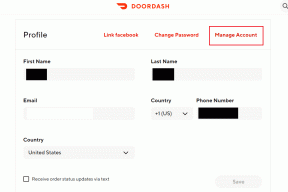Змінити розмір буфера екрана командного рядка та рівень прозорості
Різне / / November 28, 2021
Змініть розмір буфера екрана командного рядка та рівень прозорості: Розмір екранного буфера командного рядка виражається у вигляді координатної сітки на основі символьних клітинок. Іншими словами, щоразу, коли ви відкриваєте командний рядок, ви помітите, що буде кілька сторінок порожніх рядків під текстовим записом і ці «порожні рядки» є рядками екранного буфера, які ще мають бути заповнені вихід. Розмір екранного буфера за замовчуванням встановлюється Microsoft на 300 рядків, але ви можете легко змінити його на будь-що завгодно.
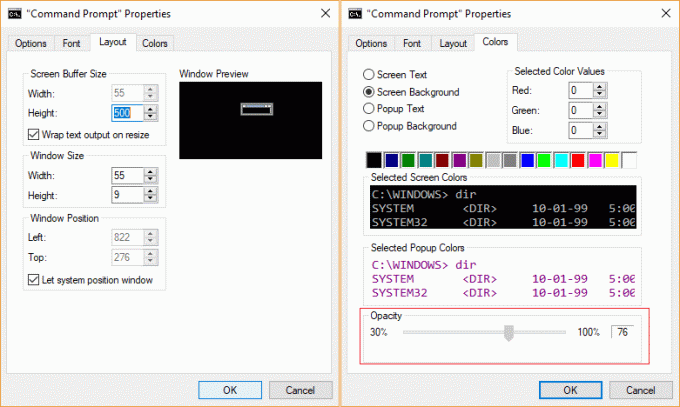
Аналогічно, ви також можете налаштувати рівень прозорості вікна командного рядка, налаштувавши його непрозорість. Усі ці параметри можна налаштувати у вікні властивостей командного рядка без використання сторонніх інструментів. Тож, не витрачаючи часу, давайте подивимося, як змінити розмір буфера екрана командного рядка та рівень прозорості за допомогою наведеного нижче посібника.
Зміст
- Змінити розмір буфера екрана командного рядка та рівень прозорості
- Спосіб 1. Змініть розмір буфера екрана командного рядка в Windows 10
- Спосіб 2. Змініть рівень прозорості командного рядка в Windows 10
- Спосіб 3. Змініть розмір буфера екрана командного рядка в Windows 10 за допомогою команди «Режим»
- Спосіб 4. Змініть рівень прозорості командного рядка в Windows 10 за допомогою комбінації клавіш
Змінити розмір буфера екрана командного рядка та рівень прозорості
Обов'язково створити точку відновлення на випадок, якщо щось піде не так.
Спосіб 1. Змініть розмір буфера екрана командного рядка в Windows 10
1. Натисніть клавішу Windows + X, а потім виберіть Командний рядок (адміністратор).

2.Клацніть правою кнопкою миші на рядок заголовка командного рядка та виберіть Властивості.
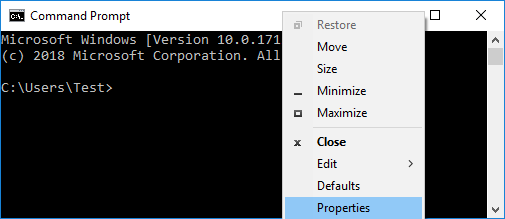
3. Перейдіть на Вкладка «Макет». потім під «Розмір екранного буфера” внесіть будь-які налаштування для атрибутів ширини та висоти.
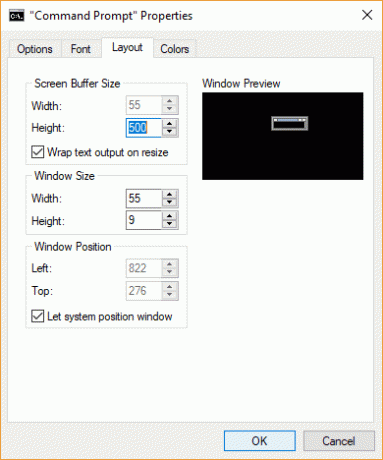
4. Коли ви закінчите, просто натисніть OK і закрийте все.
Спосіб 2. Змініть рівень прозорості командного рядка в Windows 10
1. Натисніть клавішу Windows + X, а потім виберіть Командний рядок (адміністратор).

2.Клацніть правою кнопкою миші на рядок заголовка командного рядка та виберіть Властивості.
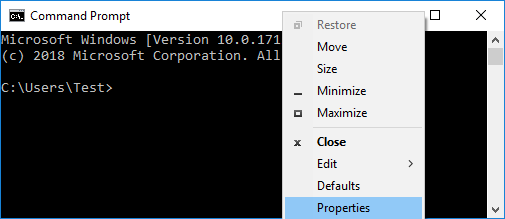
3. Обов’язково перейдіть на Вкладка Кольори потім у розділі Непрозорість перемістіть повзунок вліво, щоб зменшити непрозорість, і вправо, щоб збільшити непрозорість.
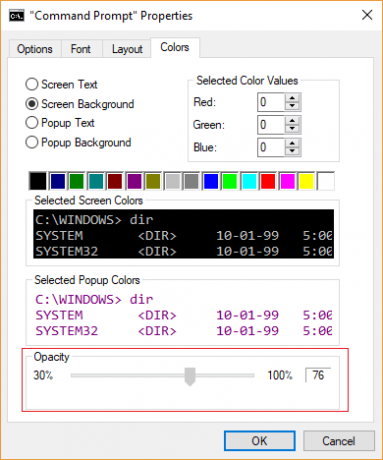
4. Коли ви закінчите, натисніть OK і перезавантажте ПК.
Спосіб 3. Змініть розмір буфера екрана командного рядка в Windows 10 за допомогою команди «Режим»
Примітка: Розмір буфера екрана, встановлений за допомогою цієї опції, буде лише тимчасовим, і щойно ви закриєте командний рядок, зміни будуть втрачені.
1. Натисніть клавішу Windows + X, а потім виберіть Командний рядок (адміністратор).

2. Введіть таку команду в cmd і натисніть Enter:
режим кон
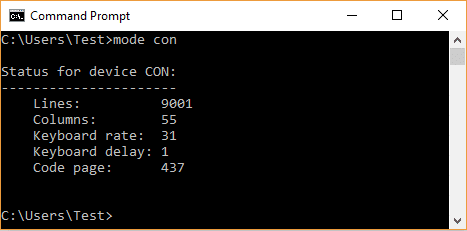
Примітка: Як тільки ви натиснете Enter, він відобразить статус пристрою CON, у якому рядки означають розмір висоти, а стовпці – розмір ширини.
3. Тепер до змінити поточний розмір буфера екрана командного рядка введіть таку команду та натисніть Enter:
режим con: cols=Ширина_Розмір lines=Висота_Розмір
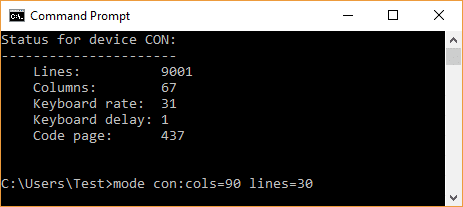
Примітка: Замініть «Width_Size» на потрібне значення розміру ширини буфера екрана, а «Height_Size» на значення, яке ви бажаєте для розміру висоти буфера екрана.
Наприклад: режим con: cols=90 рядків=30
4. Після завершення закрийте командний рядок.
Спосіб 4. Змініть рівень прозорості командного рядка в Windows 10 за допомогою комбінації клавіш
Натисніть клавішу Windows + X, а потім виберіть Командний рядок (адміністратор). Тепер натисніть і утримуйте клавіші Ctrl + Shift разом і потім прокрутіть коліщатко миші вгору, щоб зменшити прозорість, і прокрутіть мишуколесо вниз, щоб збільшити прозорість.
Зменшити прозорість: CTRL+SHIFT+плюс (+) або CTRL+SHIFT+прокрутка вгору
Збільшити прозорість: CTRL+SHIFT+мінус (-) або CTRL+SHIFT+прокрутка мишки вниз
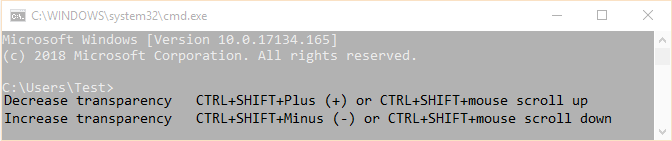
Рекомендовано:
- Увімкнути або вимкнути блокування миші ClickLock в Windows 10
- Легкий доступ до кольору та зовнішнього вигляду в Windows 10
- Увімкнути або вимкнути кольорові фільтри в Windows 10
- Увімкнути або вимкнути стару консоль для командного рядка та PowerShell у Windows 10
Це ви успішно вивчили Як змінити розмір буфера екрана командного рядка та рівень прозорості в Windows 10 але якщо у вас все ще є запитання щодо цієї публікації, не соромтеся задавати їх у розділі коментарів.